101教育PPT的资源库中收录了大量的教材资源,可以同时满足中小学生以及高中生的教学需求。老师们只需根据自己的上课需要,在平台上输入关键词信息查找对应的学科素材,就能在电脑上进行一站式的备课操作。
功能介绍
1、优质教学资源,备课得心应手
提供各学段、k12(小学一年级到高中三年级)语文、数学、英语等全学科、不同教材版本所需的课件、多媒体、习题、3D、VR等多种优质教学资源,备课更轻松。网盘存储,随时随地管理文件。
2、实用学科工具,授课事半功倍
趣味习题,互动工具,提升学生专注度;学科工具,辅助老师突破教学重难点,授课更高效,教学质量更高。
3、手机拍照讲解,互动课堂独具匠心
手机App控制课件播放,老师可走动教学;手机拍摄照片、视频上传,典型案例实时点评,加深学生对知识的理解。
4、学情数据分析,个性因材施教
全面记录教学和学习数据,自动形成统计分析报告,辅助学校、区域的教务管理工作,加强家校沟通与合作。
5、多项能力,智慧课堂的中心平台
可兼容扩展连接答题器、学生平板、VR设备;电子白板,投影幕布,电脑等场景都能使用。

常见问题
101教育PPT如何导出
1、在101教育PPT中成功下载并制作完课件后,当然要进行课件的导出啦,最简单的方法就是直接点击上方的“保存”或“另存为”选项进行导出,选择合适的路径进行保存
2、如果你的电脑中没有U盘等便携式存储设备,则可以利用网盘功能将此课件进行备份上传,从此避免课件的丢失,单击“我的网盘”选项即可进入到网盘界面中
3、点击“上传文件”选项即可将之前导出的课件进行上传,到此也就完成了导出课件的全部内容
101教育PPT如何保存课件
完成课件编辑后,教师点击上部菜单栏目101教育PPT自带的“保存”按钮,确认保存弹出窗口后教师选择本地保存路径,账号登录状态下保存后课件将自动上传至网盘
安装步骤
1.从本站下载安装包
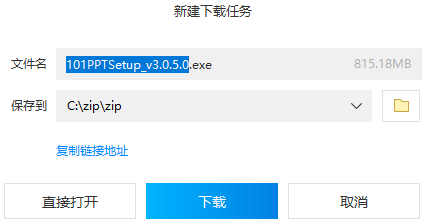
2.鼠标双击打开exe文件
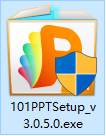
3.点击下一步完成安装即可

小编点评
101教育PPT中的课件在制作时,老师除了能够下载到自己的本地电脑存储外,还能同时同步到云端备份。这样一来就能随时通过平台账号登录的方式,在各个不同电脑上进行一站式的导出操作了,大大地提高了线上教学的效率。
以上就是101教育PPT v3.0.6.2免费版的全部内容了,IE浏览器中文网站为您提供最新最实用的软件!



















